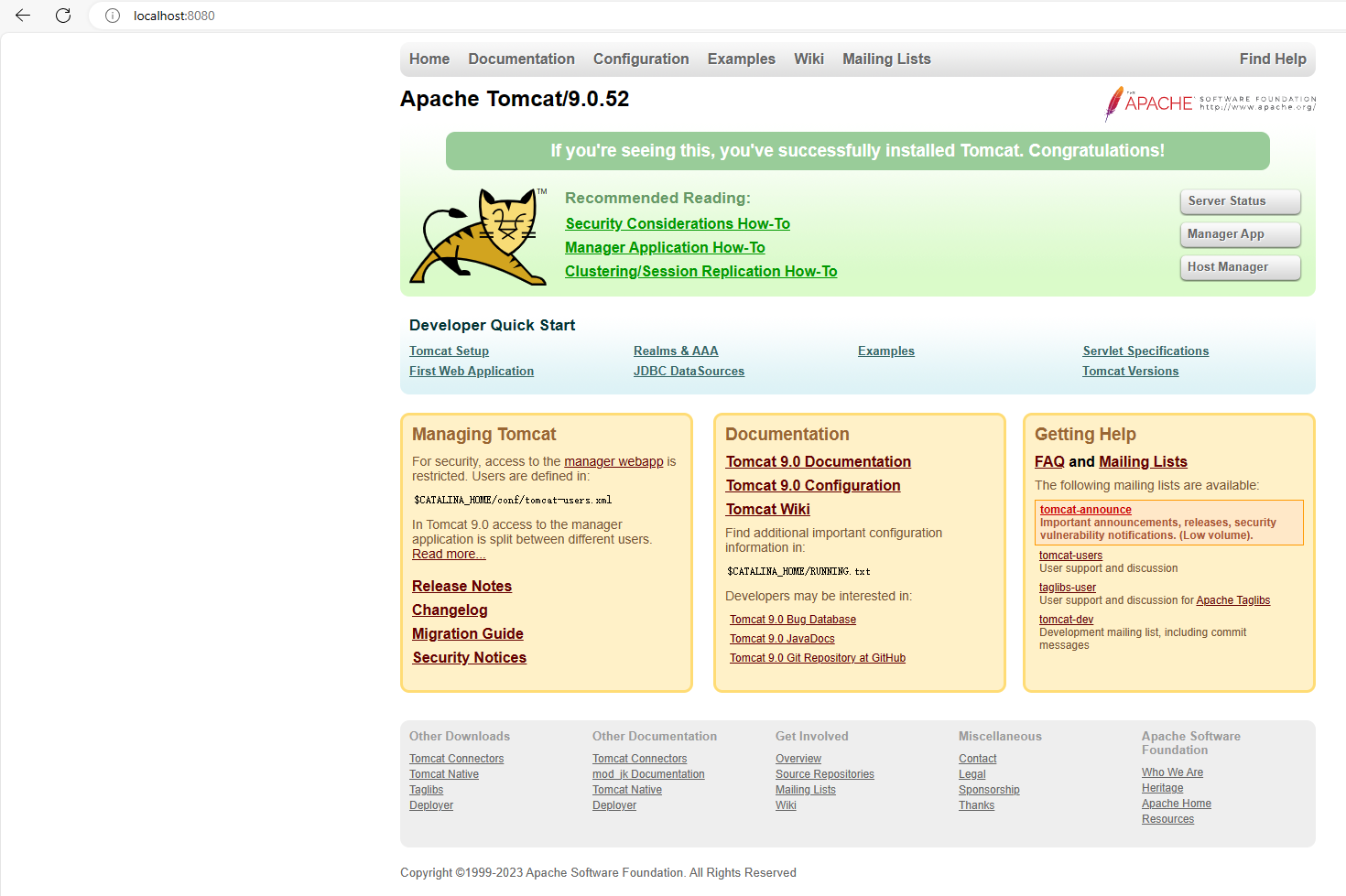博主
258
258
258
258
专辑
- javaweb专辑 2
- 学习笔记zg4 34
- hutool工具包的使用 13
- Vue3+Element Plus 12
- 跟着禹神学Vue3 1
- 学习笔记zg2(SpringBoot版) 10
- 学习笔记zg2-马 0
- LayUI专辑 14
- 学习笔记zg1 9
- java基础 1
第一节 tomcat服务器在window下的安装
亮子
2023-11-11 14:05:16
20469
0
0
0
1、下载tomcat
tomcat 9 的下载地址
https://tomcat.apache.org/download-90.cgi
如果使用jdk1.8的话,最好使用tamcat9的版本。文件格式选择zip格式的。
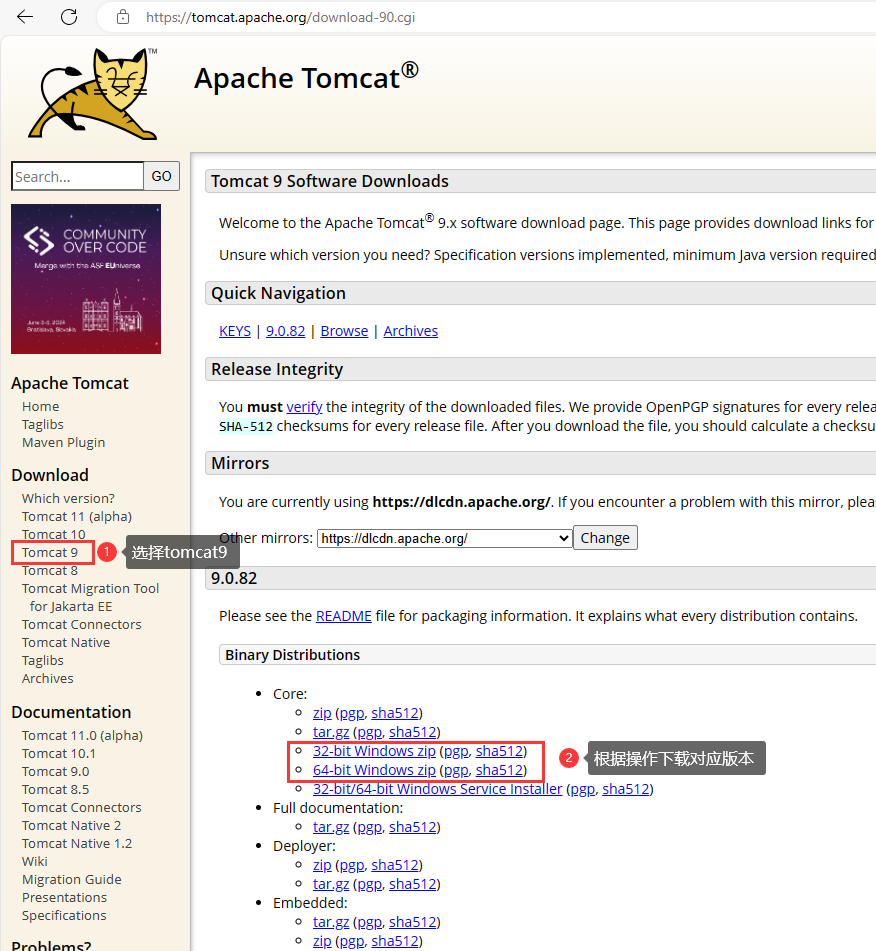
2、文件解压
解压到相应目录,目录中最好不要包含中文或者其他特殊字符。
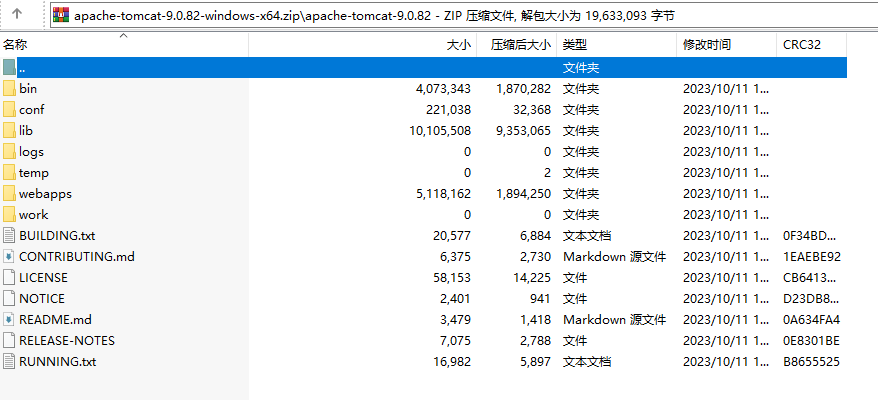
3、环境变量的配置
1)、右击“我的电脑” >> 选择“属性” >> 单击左侧栏 “高级系统设置” >>“高级”>>“环境变量”,如图:
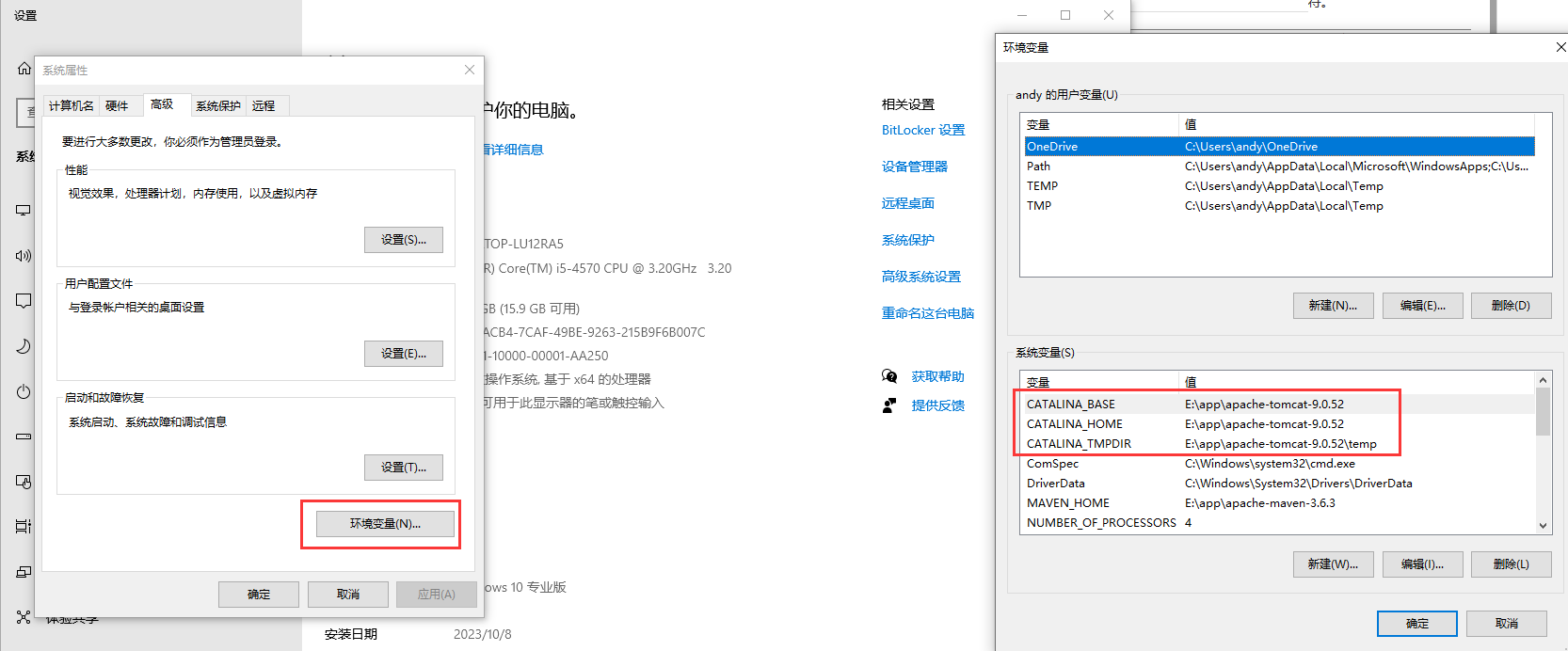
CATALINA_BASE=E:\app\apache-tomcat-9.0.52
CATALINA_HOME=E:\app\apache-tomcat-9.0.52
CATALINA_TMPDIR=E:\app\apache-tomcat-9.0.52\temp
2)、配置PATH环境变量
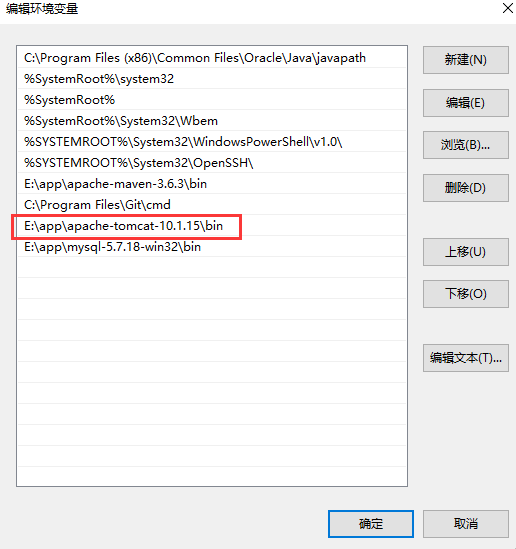
3、Tomcat启动的检测
1)、同时按下“Win+R”键,然后在弹出的对话框中输入“cmd”并按回车键。在命令提示符界面中输入“startup”并回车,打开Tomcat。如图:

您的运行可能出现下面错误,这需要提前配置JAVA_HOME目录
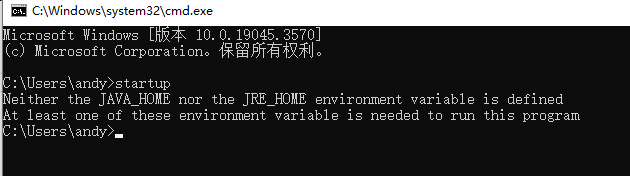
根据jdk的安装情况配置就可以,我的环境如下图:
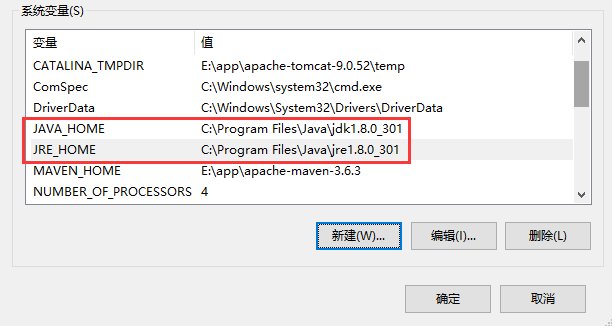
JAVA_HOME=C:\Program Files\Java\jdk1.8.0_301
JRE_HOME=C:\Program Files\Java\jre1.8.0_301
2)、运行后会新出来一个黑窗口,如果新出来的黑窗口没有退出,那么恭喜你,tomcat服务器已经启动成功了。
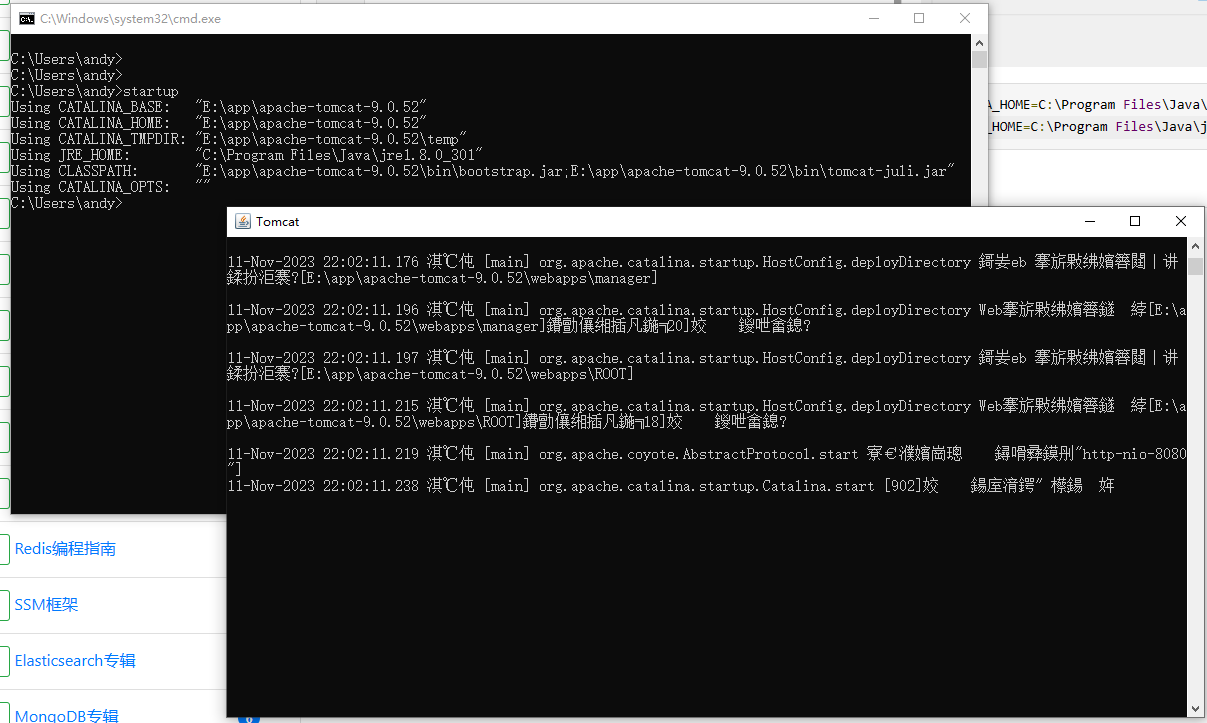
3)、不要关闭刚刚启动的Tomcat,打开浏览器在地址栏输入“localhost:8080”回车,出现Apache Tomcat主页说明Tomcat已经成功启动。如图: